Rapports de la boîte à outils YNAB : ce que vous devez savoir
Si vous connaissez quelqu'un qui utilise l'application de budgétisation You Need a Budget (YNAB) , il est probable que vous l'ayez entendu en parler. Les utilisateurs de YNAB sont comme des végétaliens et des coureurs, ils adorent(love) en parler. C'est compréhensible aussi. YNAB peut être juste le coup de pied dans le pantalon dont vous avez besoin pour mettre de l'ordre dans vos finances avec un budget(get your finances in order with a budget) .
Malgré toutes ses forces et ses critiques élogieuses, YNAB a une faiblesse qui pourrait être un facteur décisif pour certains utilisateurs s'il n'y avait pas de solution disponible. Le talon d'Achille de (Achilles)YNAB est sa fonctionnalité de rapport limitée. Heureusement, vous pouvez installer l' extension de navigateur Toolkit for YNAB pour accéder à plusieurs façons supplémentaires de découper et de découper vos données financières.

La boîte à outils pour l'extension YNAB
Toolkit for YNAB est une extension de navigateur open source gratuite qui ajoute des fonctionnalités à votre tableau de bord YNAB et permet une plus grande personnalisation. Des extensions sont disponibles pour Chrome et Firefox et vous donnent des vues de vos données financières que YNAB n'offre pas autrement. Nous examinerons les rapports fournis avec la boîte à outils YNAB(YNAB Toolkit) pour mettre en évidence les informations supplémentaires que vous pouvez obtenir en l'installant.
Les rapports de la boîte à outils YNAB
Sans la boîte à outils(Toolkit) , YNAB fournit nativement trois rapports : dépenses, valeur nette(Net Worth) et revenus(Income) contre dépenses(Expense) . En revanche, la boîte à outils YNAB(YNAB Toolkit) comprend sept rapports :
- Valeur nette
- Entrée/Sortie
- Dépenses par catégorie
- Dépenses par bénéficiaire
- Revenu vs Dépense
- Répartition des revenus
- Équilibre dans le temps
Pour tout rapport, de YNAB ou de la boîte à outils(Toolkit) pour YNAB, vous(YNAB—you) pouvez spécifier la période et choisir d'inclure ou d'exclure des catégories et/ou des comptes spécifiques.

Une fois la boîte à outils(Toolkit) installée , affichez vos nouveaux rapports en sélectionnant Rapports de la boîte à outils(Toolkit Reports) dans le menu principal YNAB.
Rapports sur la valeur nette : YNAB contre la boîte à outils(Toolkit)
Le rapport sur la valeur nette de la boîte à outils est(Net Worth) très similaire à celui de YNAB, avec quelques fonctionnalités supplémentaires ajoutées. Nous avons supprimé certains détails de nos captures d'écran, mais ne vous inquiétez pas ; vous verrez les chiffres exacts lors de la visualisation de vos rapports. Tout(First) d'abord , examinons le rapport natif sur la valeur nette(Net Worth) de YNAB .

Comparez cela au rapport sur la valeur nette(Net Worth) de la boîte à outils .

Les deux rapports affichent un graphique à barres indiquant les dettes en rouge, les actifs en bleu et votre valeur nette sous forme de ligne. De plus, le rapport sur la valeur nette(Net Worth) de la boîte à outils vous donne la possibilité de retourner la dette(Flip Debt) afin que vos dettes apparaissent sous la barre des 0,00 $ dans le graphique au lieu d'être cumulées avec vos actifs. Le rapport de la boîte à outils(Toolkit) inclut également votre taux d'endettement en pourcentage, une fonctionnalité que vous pouvez activer ou désactiver dans la page des paramètres de la boîte à outils .(Toolkit)
Inflow/Outflow Report de la boîte à outils YNAB
Vous rapportez(bringing in) plus que vous ne dépensez ?
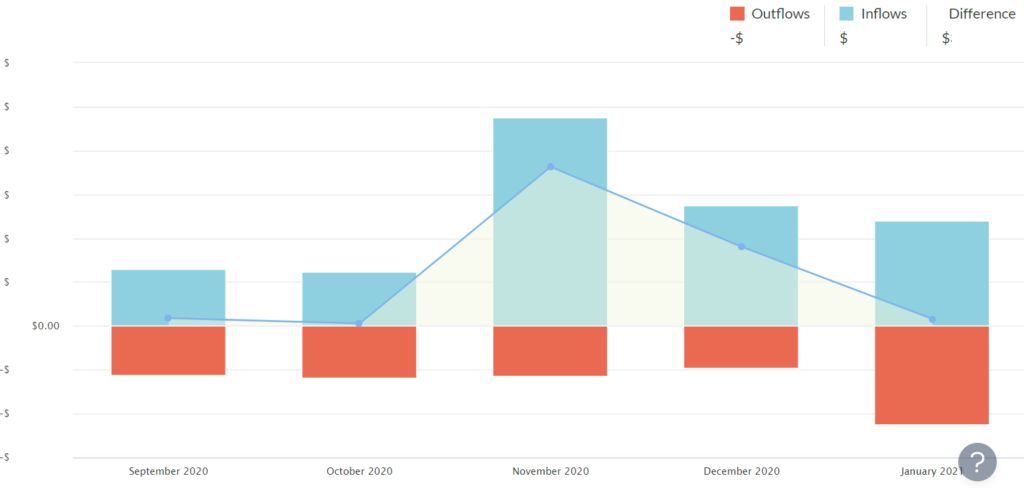
Pour afficher le Inflow/Outflow Report , vous devrez installer la boîte à outils(Toolkit) car YNAB n'inclut pas ce rapport autrement.
Rapports de dépenses : YNAB contre la boîte à outils(Toolkit)
Le rapport de dépenses(Spending Report) de base de YNAB vous montre comment(how ) vous avez dépensé votre argent au fil du temps. Et aussi, dans quel genre de choses dépensez-vous votre argent ? ( Psst : la réponse est « restaurants. »)

Explorez(Drill) le graphique à secteurs à travers votre hiérarchie de catégories pour voir les transactions individuelles de cette catégorie. (Note personnelle : vous savez que vous pouvez cuisiner à la maison, n'est-ce pas ?)

L'installation de l' extension Toolkit vous donnera accès à deux nouveaux rapports sur vos dépenses, Dépenses par catégorie(Spending by Category) et Dépenses par bénéficiaire(Spending By Payee) .
Le rapport Dépenses par catégorie(Category) est similaire au rapport de dépenses(Spending Report) de YNAB avec quelques étiquettes supplémentaires. Vous pouvez cliquer sur n'importe quelle catégorie pour afficher une liste de transactions.

Le rapport Dépenses(Spending) par bénéficiaire(Payee) de YNAB Toolkit vous montrera qui, exactement, reçoit votre argent durement gagné. ( Costco . Toujours Costco(Always Costco) .)
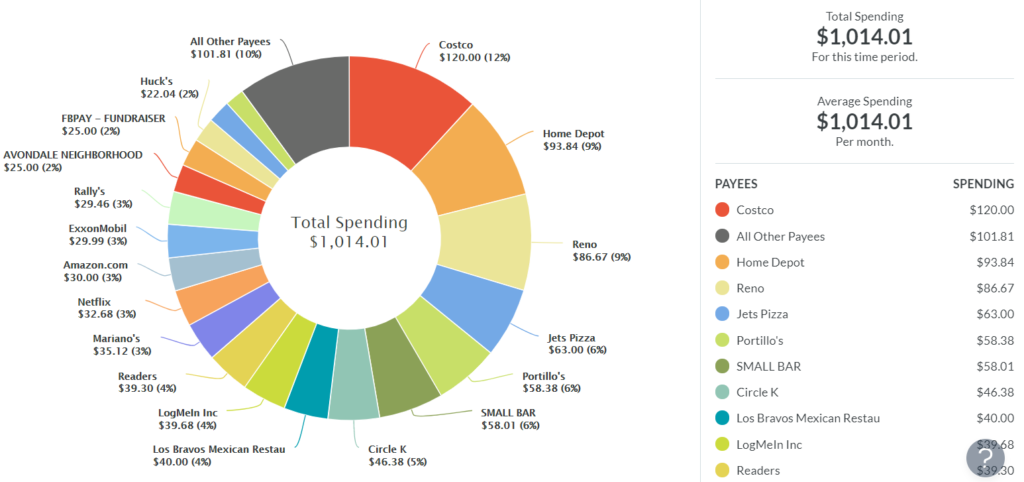
Comme d'habitude, vous pouvez cliquer sur le graphique circulaire pour voir une liste des transactions individuelles.
Rapports sur les revenus et les dépenses
Le rapport YNAB sur les revenus(YNAB Income) par rapport aux dépenses(Expense) et celui de la boîte à outils(Toolkit) vous montrent un tableau des transactions pour la période, les catégories et les comptes que vous choisissez. La seule différence entre les deux rapports est que le rapport Revenus(Income) contre Dépenses(Expense) de la boîte à outils(Toolkit) est un peu plus agréable. Voici le rapport de YNAB :
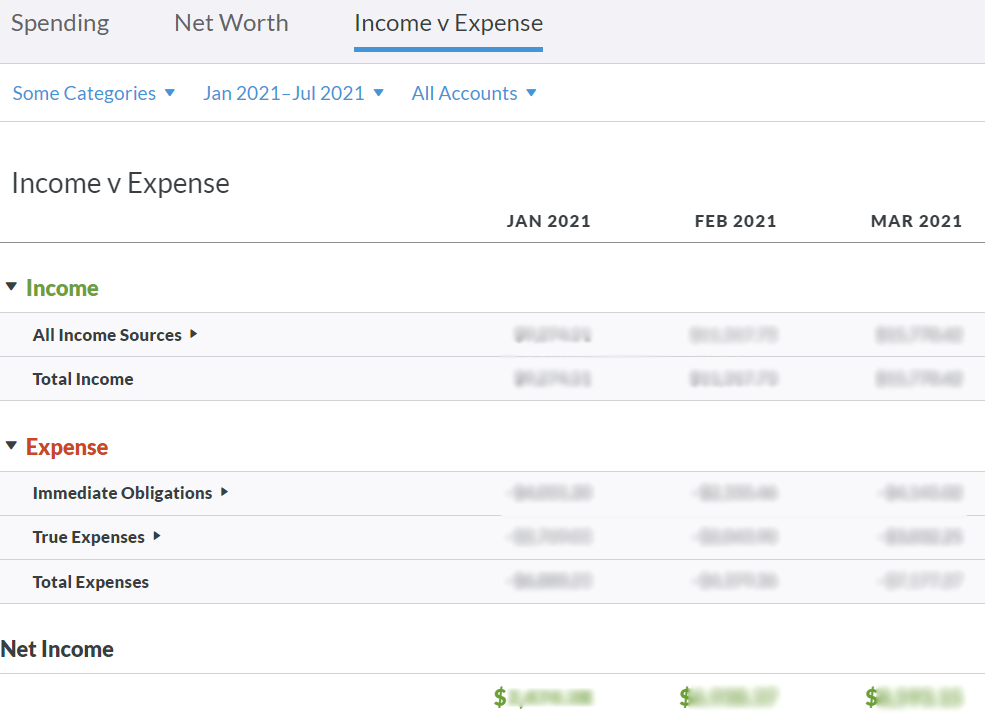
Comme vous vous en doutez, vous pouvez afficher les transactions individuelles en sélectionnant les flèches déroulantes à droite des noms de vos catégories.
Le rapport Revenus(Income) par rapport aux dépenses(Expense) de la boîte à outils contient les mêmes informations, mais formatées un peu différemment.

Vous pouvez décider quelle version vous préférez.
Deux rapports supplémentaires de la boîte à outils(Toolkit) pour YNAB
Les deux derniers rapports ne sont disponibles que si l' extension de navigateur Toolkit est installée.(Toolkit)
Le rapport de répartition des revenus
Le rapport de répartition des revenus(Income Breakdown) affiche un diagramme Sankey de vos sources de revenus et de la destination de ces dollars.

Il y a beaucoup à jouer avec ce rapport. C'est pratique pour les personnes qui économisent de l'argent sur un compte de suivi.

Dans YNAB , les comptes de suivi sont hors budget, de sorte que ces transactions n'apparaissent dans aucune catégorie budgétaire. Ces transactions ne se produisent pas non plus dans d'autres rapports. C'est là qu'intervient le rapport sur la répartition des revenus(Income Breakdown) . Il montrera l'argent que vous transférez vers des comptes de suivi en tant que gain net, vous donnant une idée de la quantité d'argent hors budget que vous avez économisé.
Rapport sur le solde au fil du temps
Le dernier rapport de la boîte à outils(Toolkit) pour YNAB est le rapport Balance Over Time . Ce rapport affiche les soldes des comptes individuels sur la période sélectionnée. Ce rapport peut afficher les informations d'un compte (comme la capture d'écran ci-dessous) ou de plusieurs comptes.

Paramètres de l'écran de rapport de la boîte à outils YNAB
Dans la page Paramètres(Settings) de l'extension Toolkit for YNAB , vous pouvez apporter quelques modifications supplémentaires à l'apparence des rapports. Accédez(Access) à ces paramètres via l'extension de navigateur.

Sélectionnez le bouton Ouvrir les paramètres(Open Settings ) pour lancer une page avec toutes les options de la boîte à outils . (Toolkit)Sélectionnez l' écran des rapports(Reports Screen ) pour trois façons de configurer les rapports natifs de YNAB.
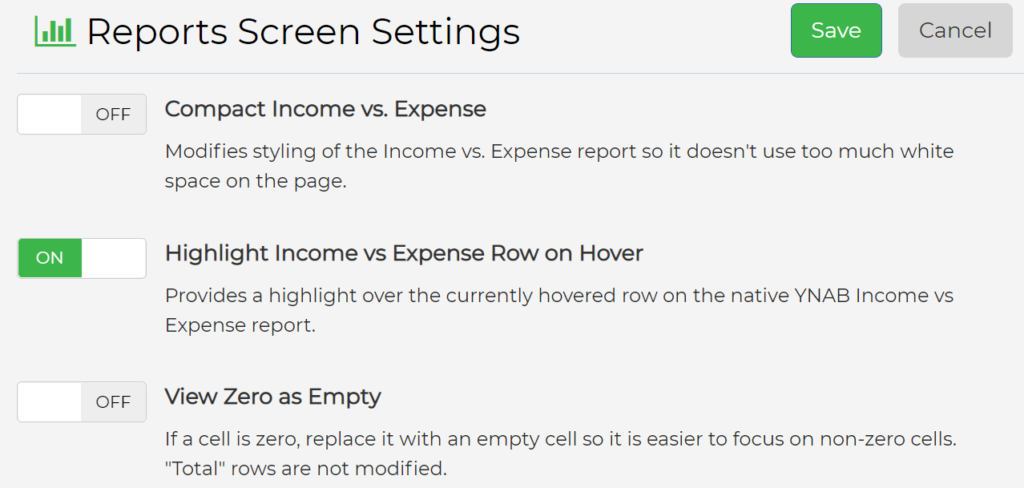
Sélectionnez Rapports de la boîte à outils(Toolkit Reports) pour activer ou désactiver le ratio d'endettement dans le rapport sur la valeur nette(Net Worth) de la boîte à outils .
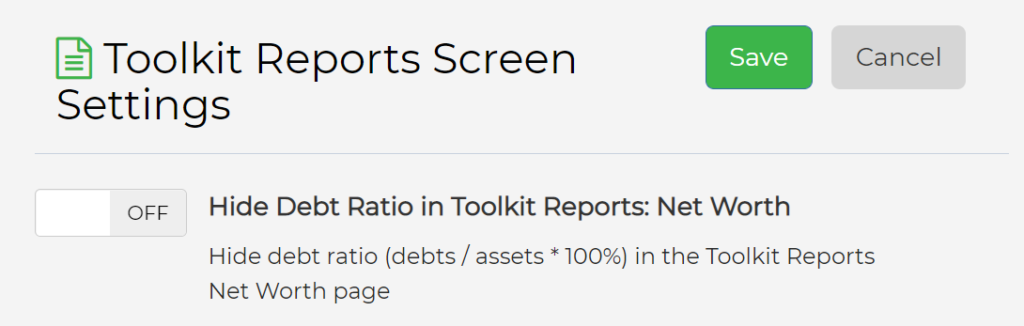
Utilisez vos données pour prendre des décisions éclairées(Make Informed Decisions)
Les rapports inclus avec YNAB et la boîte à outils(Toolkit) pour YNAB vous aident à prendre des décisions financières éclairées. Utilisez-les judicieusement et vos perspectives financières s'amélioreront à coup sûr.
Related posts
YNAB vs Monnaie: Pourquoi est-YNAB Le Better Budget App
4 meilleurs navigateurs légers pour Windows and Mac
Qu'est-ce que Discord Nitro et ça vaut la peine?
6 Best Reddit Alternatives Vous pouvez utiliser gratuitement
Le 6 Best Online Paraphrasing Tools à Rewrite Text
A Microsoft pour faire Review: Pourquoi devriez-vous changer de Right maintenant
15 Les meilleurs subreddits à Binge lorsque vous vous ennuyez
Meilleur ebook Reader Software pour Mobile, Laptop or PC
3 meilleures randonnées Apps à Find Trails, Log Hikes, et ne pas se perdre
7 Best Apps pour vous aider à mieux étudier
Slack vs Discord: Quel est le Better?
10 meilleurs add-ons et extensions de Firefox
Le 5 Best Cash Advance Apps pour iPhone and Android
Qu'est-ce que BetterDiscord and How pour l'installer?
Comment utiliser MyFitnessPal à Actually Lose Weight
Google Tasks vs. Google Keep: Quel est le Better?
Le 9 Best Discord Voice Changer Software (2021)
Le Best Apps pour faire Video Calls Between Android and iPhone
Le Best Reddit Apps pour Windows and Mac
SurveyMonkey vs. Google Forms: Quel est le Better?
